随着计算机操作系统的不断更新和升级,使用U盘安装ISO系统已经成为一种普遍的选择。本文将介绍如何使用U盘装ISO系统,让您可以快速、简单地安装您所需的操作系统。
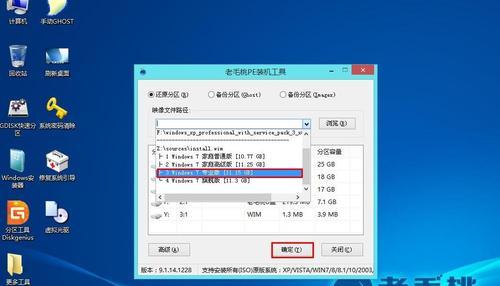
文章目录:
1.准备所需材料和工具

准备一台电脑、一根U盘(建议容量大于4GB),以及您需要安装的ISO系统文件。
2.下载并安装一个可靠的U盘启动制作工具
在互联网上下载一个可靠的U盘启动制作工具,例如Rufus、UltraISO等,并按照其官方指引进行安装。

3.插入U盘并打开制作工具
将U盘插入电脑,并打开之前安装好的U盘启动制作工具。
4.选择ISO系统文件
在制作工具中,选择要安装的ISO系统文件,可以通过浏览文件夹找到该文件。
5.格式化U盘
在制作工具中,选择格式化U盘选项,并确保选择正确的U盘驱动器。
6.开始制作U盘启动盘
点击制作工具中的开始或制作按钮,开始制作U盘启动盘。此过程可能需要一些时间,请耐心等待。
7.完成制作
当制作工具显示制作完成时,您的U盘启动盘就已经准备好了。
8.设置电脑启动顺序
进入您需要安装ISO系统的电脑的BIOS设置,将U盘启动顺序设置为第一优先级。
9.重启电脑并进入U盘启动
重启电脑后,按照屏幕上的提示信息,进入U盘启动界面。
10.开始安装ISO系统
在U盘启动界面上,选择安装ISO系统选项,并按照系统安装向导的指引进行操作。
11.完成系统安装
等待系统安装完成,期间可能需要您进行一些设置和选择,根据实际情况操作即可。
12.移除U盘并重启电脑
当ISO系统安装完成后,将U盘从电脑中移除,并重启电脑。
13.进入新系统
重新启动后,您将能够进入您刚刚安装的新的ISO系统。
14.配置和个性化设置
根据个人喜好和需求,进行系统的配置和个性化设置,以达到最佳使用效果。
15.系统更新和常规维护
安装完ISO系统后,不要忘记及时进行系统更新和常规维护,保证系统的稳定和安全运行。
通过这个简易教程,您可以轻松地使用U盘安装ISO系统。这种方法快速、简单、可靠,适用于各种操作系统的安装。希望本文能对您有所帮助,祝您安装成功并享受新系统带来的便利!




